你可能不知道的10个令人敬畏的WordPress功能
WordPress具有如此众多的功能,并且不断变化。其中一些功能可能无法获得应有的关注并保持隐藏状态。在本文中,我们将向您展示10个您可能不知道存在的令人敬畏的WordPress功能。
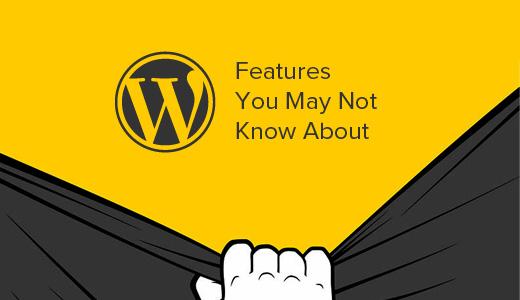
1.使用屏幕选项显示/隐藏内容
您可能已经注意到WordPress管理区域的某些页面上的“屏幕选项”按钮。此屏幕选项按钮允许您在当前正在查看的WordPress管理屏幕上显示和隐藏项目。
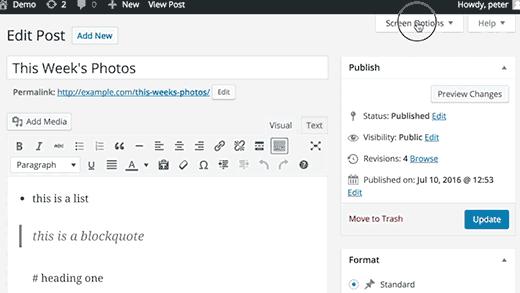
许多初学者WordPress用户都不知道这个功能。它允许您简化管理页面,如发布编辑屏幕,以满足您的工作流程。
2.移动,添加或删除仪表板小组件
默认情况下,用户在登录时会被重定向到WordPress管理区域中的仪表板页面。仪表板页面有几个方便的快捷方式,指向您网站的不同部分。
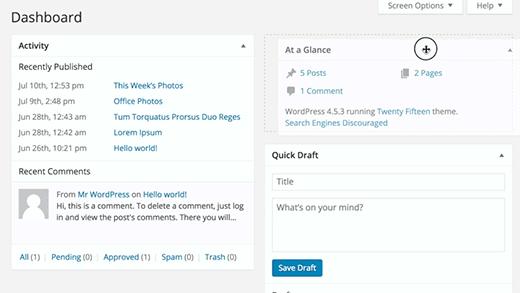
这些部分分为不同的框,称为仪表板小部件。您可以单击“屏幕选项”按钮以显示或隐藏这些框。您也可以拖放它们以重新排列WordPress仪表板上的项目。
3。粘贴URL以在Visual Editor中创建链接
WordPress 4.5在可视化编辑器中引入了内联链接编辑。
许多用户没有意识到,不是使用弹出窗口粘贴链接,他们可以只需选择一个文本,然后按CTRL + V(Mac上的Command + V)粘贴URL。可视化编辑器自动将其转换为链接。
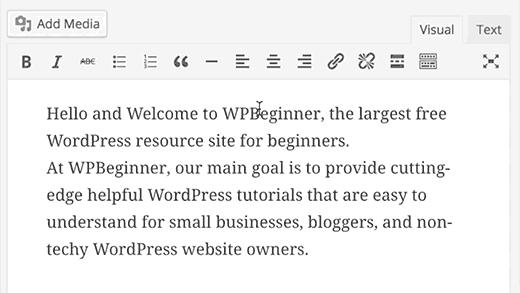
4。小部件的可访问性模式
我们都喜欢将小部件拖放到侧边栏中是多么容易。但是,对于许多用户来说,使用鼠标或触控板拖放东西并不容易。
WordPress还为小部件提供了隐藏的辅助功能模式。此辅助功能模式可以更轻松地添加窗口小部件而不会拖放项目。
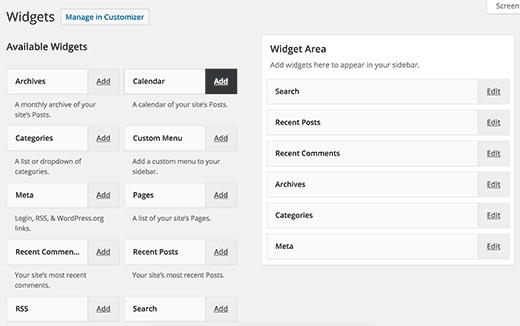
WordPress小部件的辅助功能模式可以通过单击屏幕选项按钮激活外观»窗口小部件页面。
5。预览主题而不激活他们
许多用户担心更改他们的WordPress主题会对他们的网站产生不良后果。他们的关注是真实的,这就是为什么我们在更改你的WordPress主题之前准备了你必须做的事情清单。
您可以做的一件事是测试新主题而不激活它。只需安装新的WordPress主题,然后转到外观»主题页面。
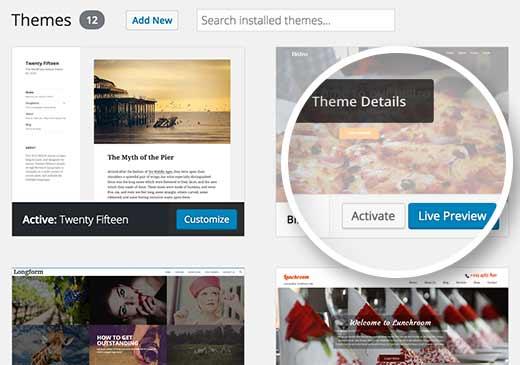
将鼠标移至新安装的主题缩略图,然后单击“实时预览”按钮。WordPress将使用新主题启动主题自定义程序,显示您网站的预览。
6。在WordPress中编辑图像
WordPress可以轻松地将图像添加到您的帖子和页面。许多初学者不知道的是WordPress还带有一些基本的图像编辑功能。
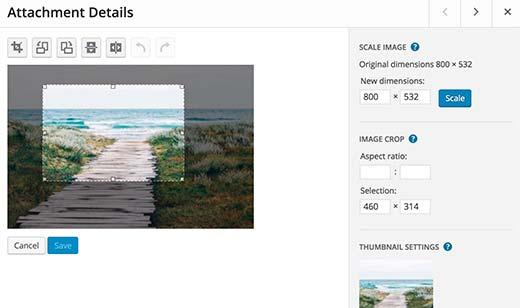
只需访问 Media»库页面,然后单击任何图像。从图像详细信息弹出窗口中,您可以单击“编辑图像”按钮。
在图像编辑模式下,您可以裁剪,旋转和调整图像大小。您还可以在水平或垂直方向上翻转图像。当您需要直接从WordPress快速裁剪或调整大图像文件时,这些图像编辑功能会派上用场。
有关详细信息,请参阅有关如何在WordPress中裁剪,旋转,缩放和翻转图像的指南。
7。将单个帖子拆分为多个页面
想要将冗长的帖子拆分成多个页面?只需在帖子中添加<! - nextpage-> 标记,WordPress就会将其拆分为两页。如果要将其拆分为更多页面,请再次添加标记。
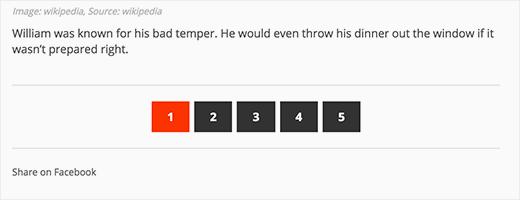
如果您正在编写一篇异常冗长的文章并且不希望用户滚动到太多,则此功能特别有用。
有关分页后的详细信息,请参阅我们的指南,了解如何将WordPress帖子拆分为多个页面。
8.嵌入链接,视频和多媒体
WordPress会自动嵌入来自YouTube,Twitter,Instagram等一些最受欢迎的网站的内容。您只需从其中一个支持的网站粘贴网址,WordPress就会自动为您嵌入网址。
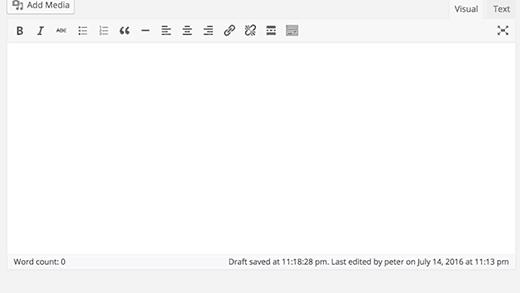
自WordPress 4.4以来,所有WordPress网站都成为了oEmbed服务提供商。这意味着您可以将来自其他WordPress网站的URL粘贴到您的帖子中,WordPress会为您嵌入帖子。
9. WordPress中的隐藏密钥选项页面
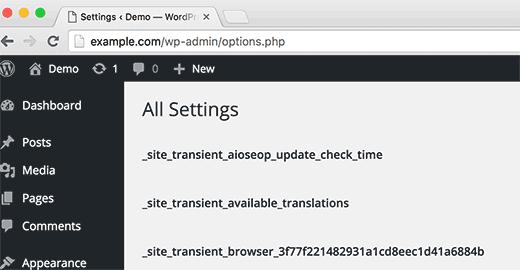
WordPress带有一个隐藏的主页面,可用于所有博客选项。此页面是隐藏的,因为用户可以轻松搞砸这些内容,因此我们不希望您使用它。但你一定要检查一下。您可以通过访问以下URL来访问它:
http://example.com/wp-admin/options.php
用您自己的域名替换example.com。您将看到一个包含很长选项列表的页面。有关更多详细信息,请参阅WordPress中隐藏的秘密选项页面上的指南。
10. Markdown和键盘快捷键可帮助您更快地写入
大多数WordPress用户在撰写内容时花费的时间超过其网站上的任何其他内容。这就是为什么WordPress开发人员总是试图改善WordPress的写作体验。
WordPress附带了一系列键盘快捷键,您可以使用它们更快地编写。除了这些快捷方式,您还可以使用Markdown格式化快捷方式。只需输入格式化快捷方式,WordPress就会将它们转换为HTML。
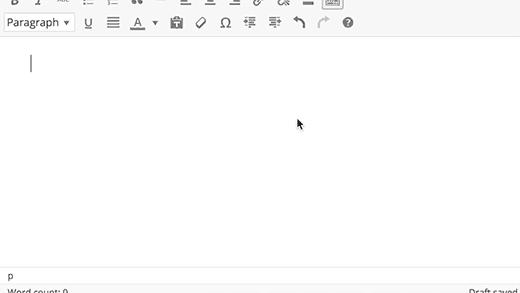
- 运用*要么Yàome – 将开始一个无序列表。
- 使用1。或1)将开始一个有序列表。
- 使用#将转变为h1。##对于h2,###对于h3等。
- 使用>将转变为blockquote。
如果需要,您还可以禁用这些格式快捷方式。
我们希望这篇文章能帮助您发现一些您可能不知道的精彩WordPress。您可能还希望看到我们的10个WordPress插件列表,它们可以快速帮助您获得更多流量。
评论被关闭。